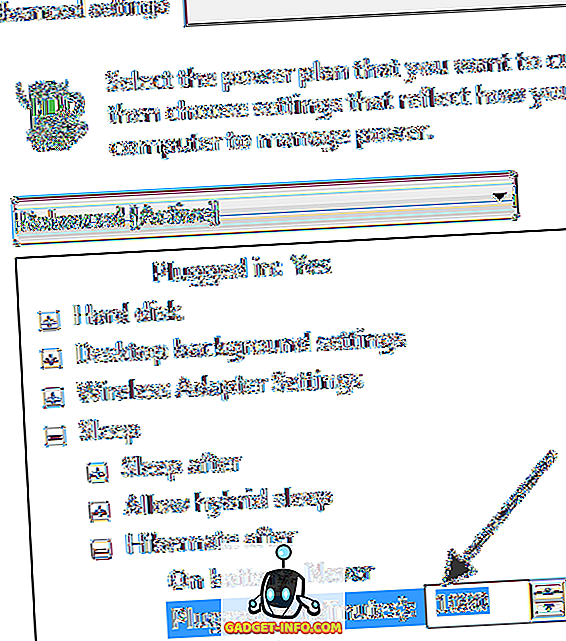Удаление файла hiberfil.sys: подробная инструкция для Windows 10
Узнайте, как удалить файл hiberfil.sys в Windows 10, чтобы освободить место на жестком диске и улучшить производительность вашего компьютера. Следуйте нашим пошаговым инструкциям для безопасного удаления этого системного файла.
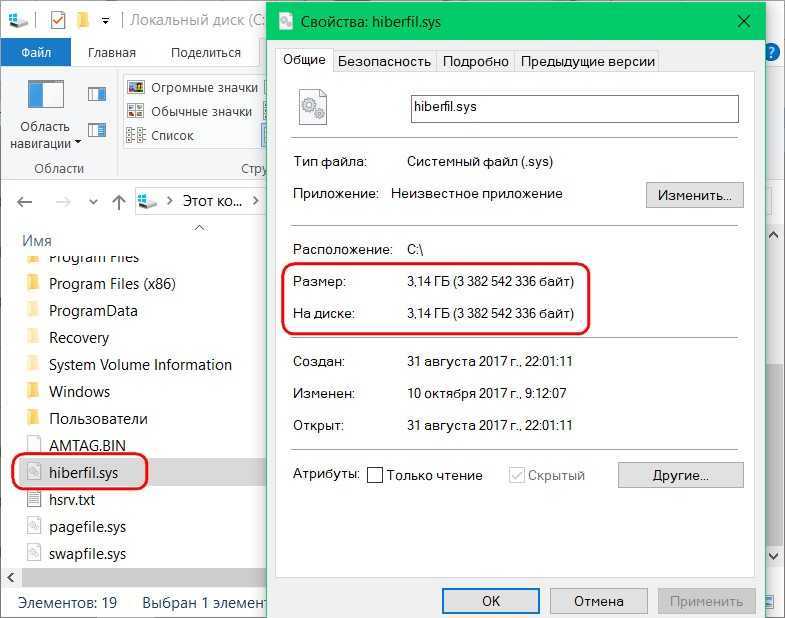

Откройте командную строку от имени администратора. Для этого нажмите правой кнопкой мыши на кнопку Пуск и выберите Командная строка (Администратор).

How to disable hibernation in windows 10 - Как отключить гибернацию в windows 10
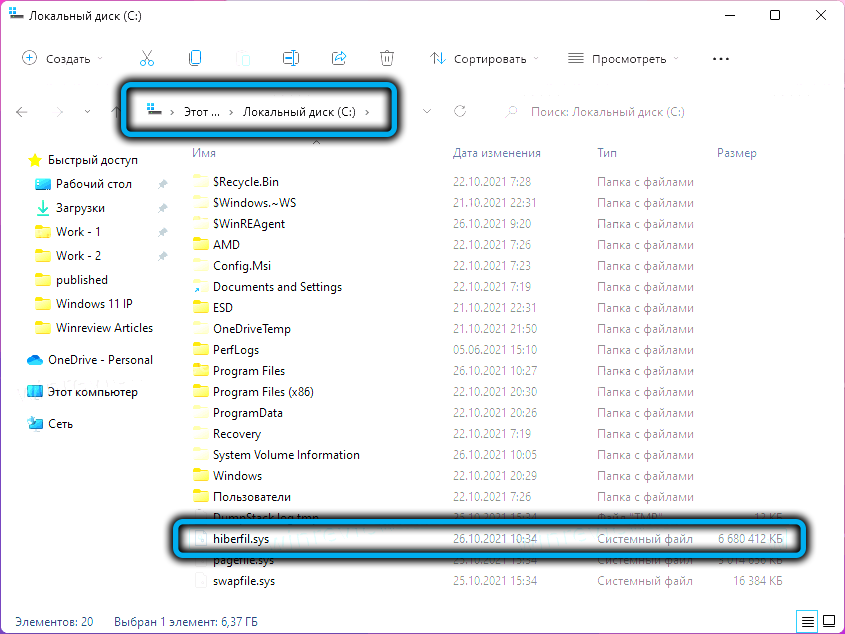
Введите команду powercfg.exe /hibernate off и нажмите Enter. Это отключит режим гибернации и удалит файл hiberfil.sys.

Гибернация в Windows 10: как включить или отключить. Файл aavahrushev.ru
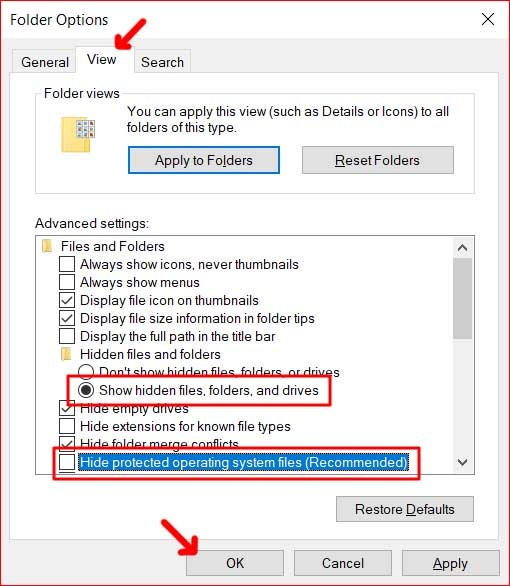
Если команда успешно выполнена, вы увидите сообщение о том, что режим гибернации был отключен.

Как удалить файл aavahrushev.ru или как отключить гиберницию в Wiindows 10.
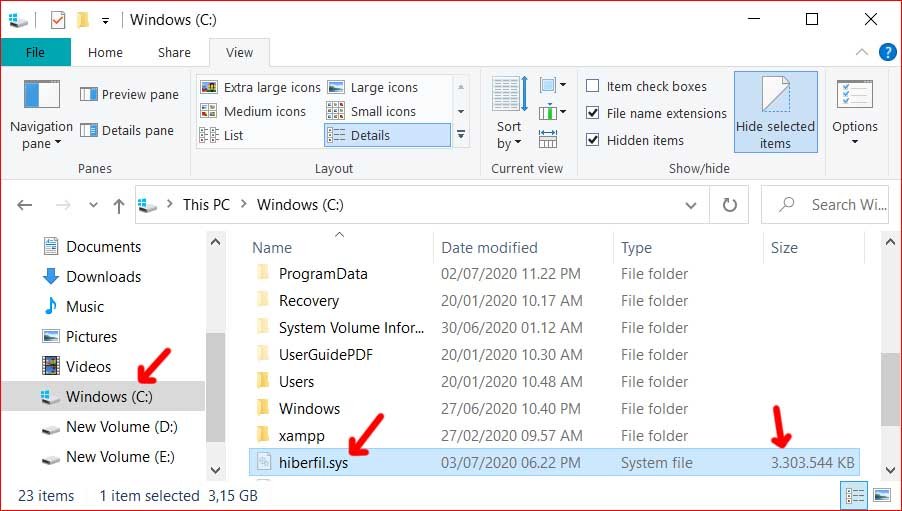
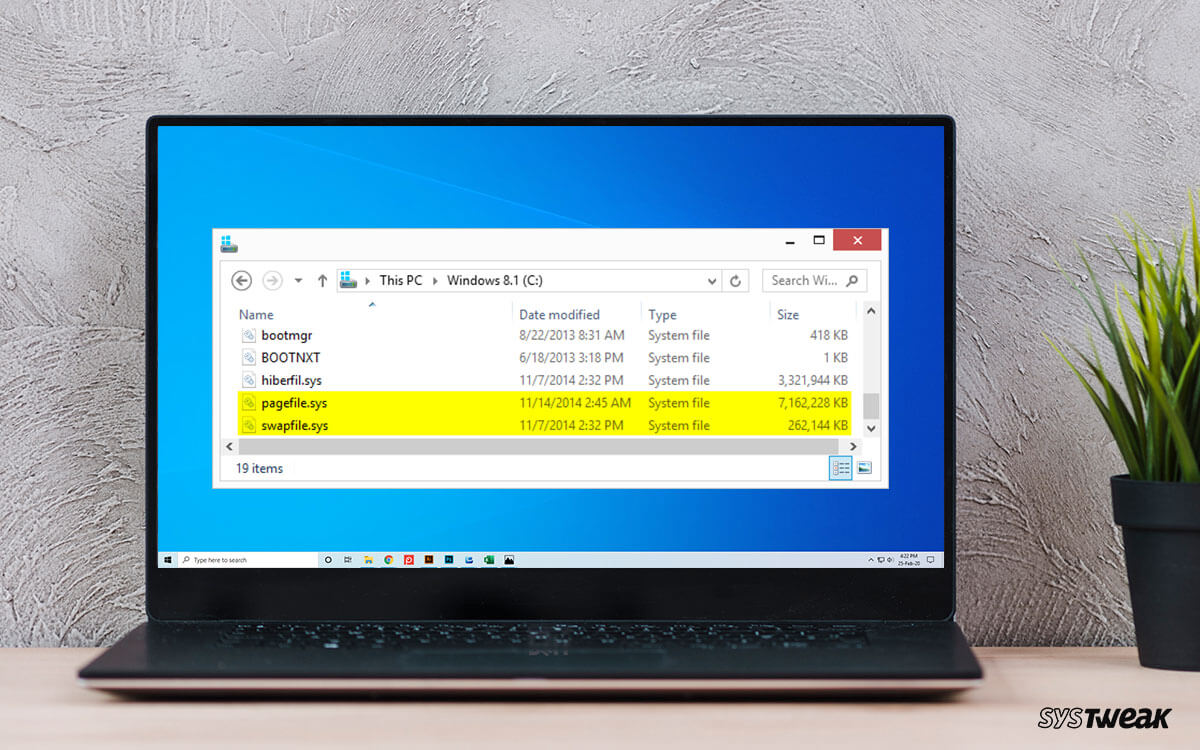
Проверьте, был ли удален файл hiberfil.sys. Для этого откройте проводник и перейдите в корень системного диска (обычно это диск C:).

hiberfil sys -- что это за файл и как его удалить
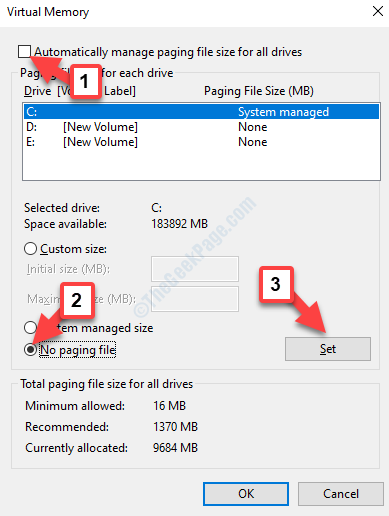
Если файл все еще присутствует, перезагрузите компьютер и повторите команды.

Как удалить файл hiberfil sys
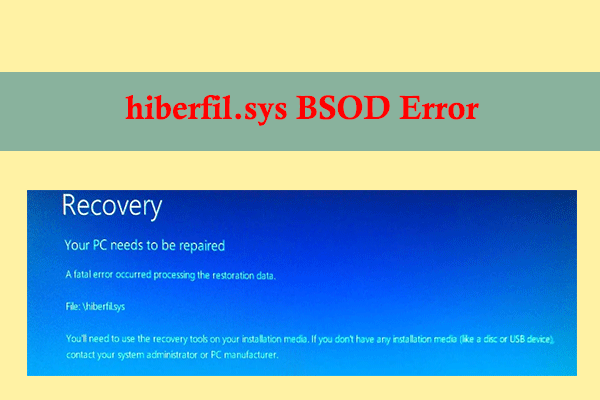
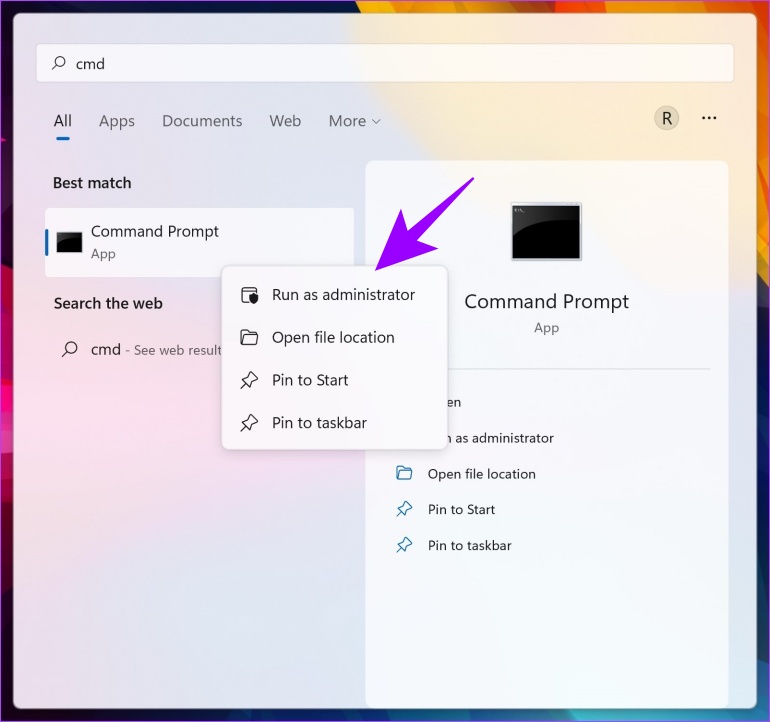
После удаления файла hiberfil.sys убедитесь, что у вас достаточно свободного места на системном диске.

aavahrushev.ru что это? И как удалить hiberfil? - Александр Гамлет
Если вы хотите вновь включить режим гибернации, введите команду powercfg.exe /hibernate on в командной строке от имени администратора.
Учтите, что отключение режима гибернации может повлиять на функцию быстрого запуска Windows 10.

Как удалить aavahrushev.ru: что за файл?
Регулярно проверяйте состояние своего системного диска и удаляйте ненужные файлы для поддержания высокой производительности.

Не забывайте создавать резервные копии важных данных перед внесением изменений в систему.